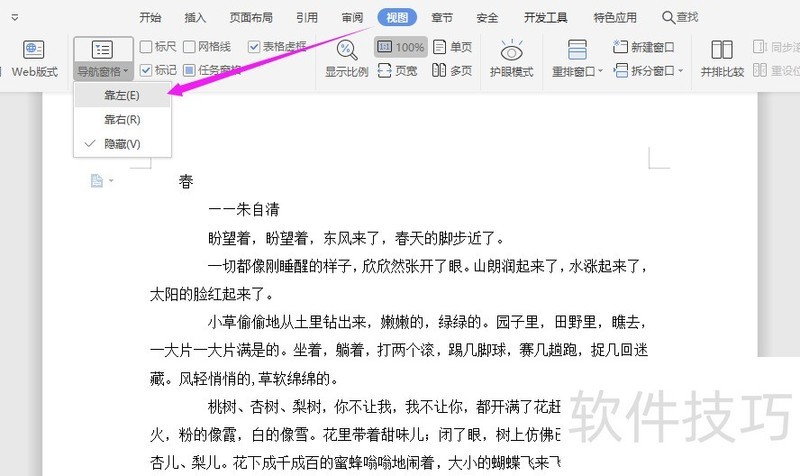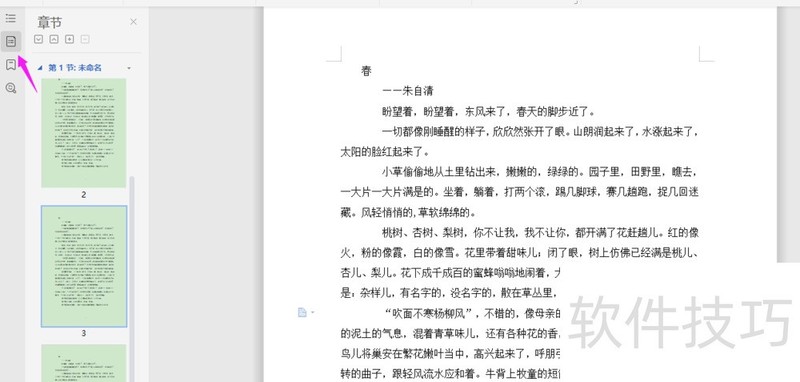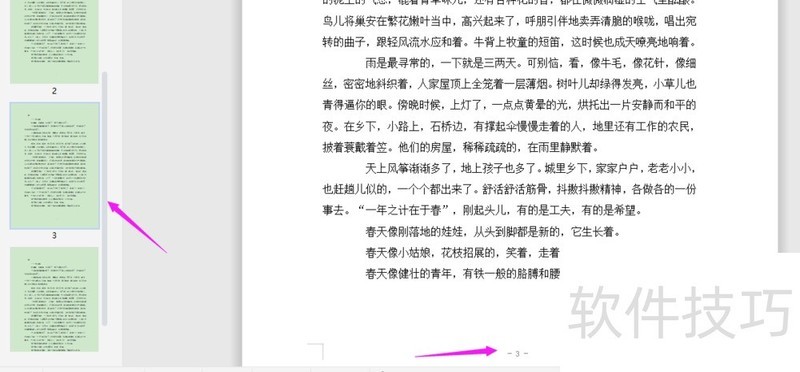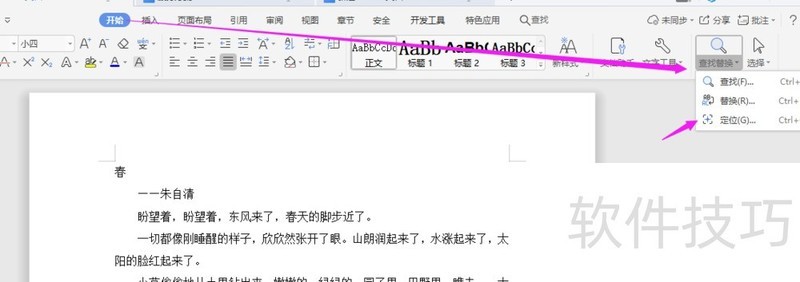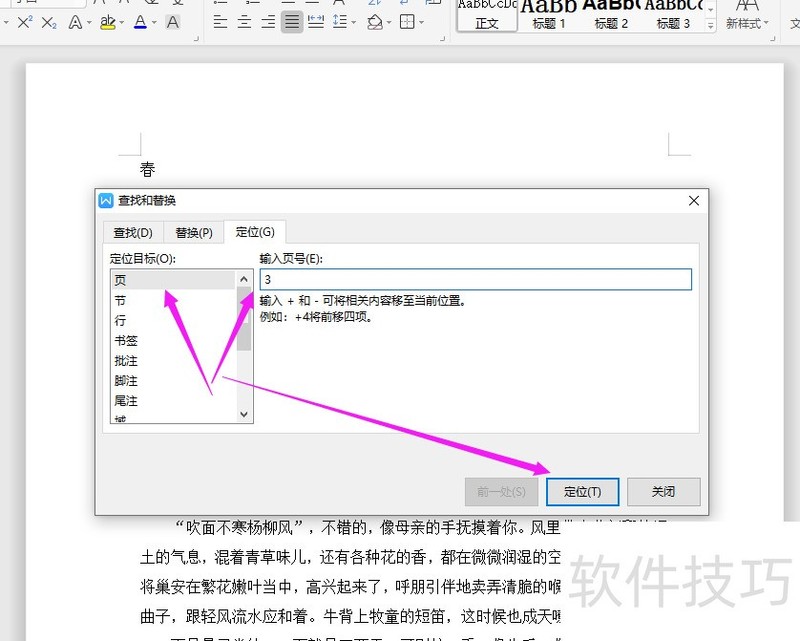WPS2019中Word如何快速定位删除某一页?
2025年04月28日
在Word文档编辑中,频繁遇到内容剔除。面对海量文档,目标是高效选取特定操作。
1、 首先,我们先进入目标文档中,点击导航栏上的“视图-靠左”
2、 这个时候就会在左侧弹出视图框,再选择章节图标,如下图剪头所指
3、 这个时候在左侧章节中,选择你将要删除的某页(如:第三页),这个时候文档就被定为到第三页,如下图所示
4、 这个时候点击删除(第三页)即可END1进入目标文档后,点击导航栏上“开始-查找替换”中的“定位(G)”
2、 然后在“定位目标”中选择“页”,在“输入页号”中输入你要定位的页数(如:3),再点击“定位(T)”
上一篇: WPS如何添加书写的图示
最新文章
在这个信息爆炸的时代,职场竞争日益激烈,提升个人能力成为...
随着科技的飞速发展,教育行业正面临着前所未有的变革。在这...
随着信息技术的飞速发展,办公软件已经成为我们日常生活中不...
随着信息技术的飞速发展,办公软件已经成为我们日常工作中不...
随着科技的飞速发展,教育行业也在不断变革。在这个信息化时...
随着信息技术的飞速发展,办公软件已经成为人们日常工作、学...